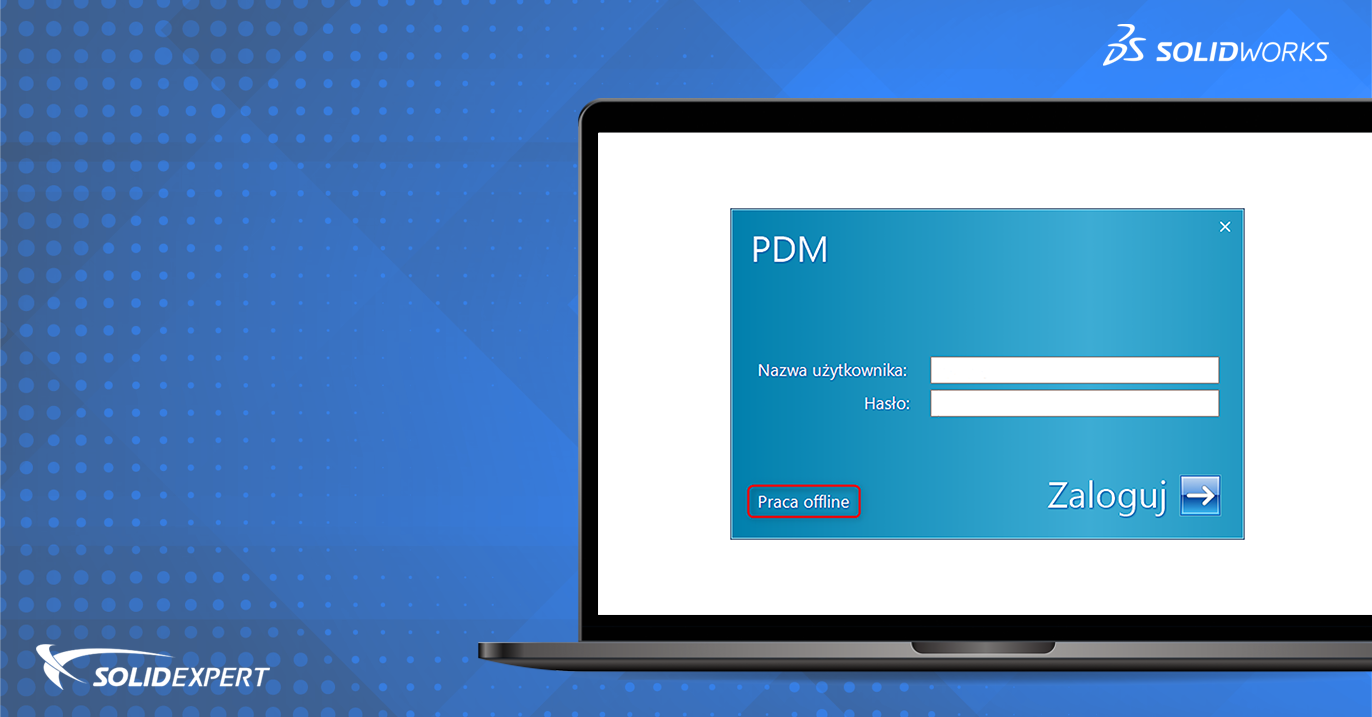Zdecydowanie zalecanym sposobem pracy w SOLIDWORKS PDM jest tryb online gwarantujący ciągłą komunikację z bazą danych PDM. Jeżeli jednak aktualna sytuacja użytkownika nie pozwala na pracę w środowisku ciągle skomunikowanym z serwerem PDM, to możliwa jest praca w trybie offline.
Poniżej podajemy kilka przydatnych informacji o trybie pracy offline w PDM.
Co oznacza tryb offline?
Oznacza to, że widok przechowalni plików PDM jest odłączony od serwerów PDM obsługujących Bazę Danych MS SQL Server oraz Serwer Archiwum (plikowy). Tryb offline pozwala przeglądać i pracować z plikami i katalogami, które zostały wcześniej pobrane do pamięci podręcznej widoku przechowalni plików PDM. Możesz używać trybu offline, gdy na przykład serwery są wyłączone lub gdy Twój komputer jest odłączony od sieci firmowej (przykładowo brak skonfigurowanego VPN lub parametry połączenia internetowego są bardzo niskie – duże opóźnienie, mały transfer). Podstawową zaletą trybu offline jest to, że pliki i foldery pozostają dokładnie w takich samych lokalizacjach, jak w przechowalni plików PDM pracującej w trybie online. Oznacza to, że nie jest konieczne przenoszenie lub kopiowanie plików aby pracować z tymi plikami gdy brak jest dostępu do serwerów.
Uwaga: Aby móc edytować już istniejące pliki, te muszą zostać najpierw wyewidencjonowane w trybie online!
Jak przełączyć widok przechowalni plików w tryb offline?
1. Jeżeli jesteś już w widoku przechowalni PDM, wybierz Narzędzia > Praca Off-line.
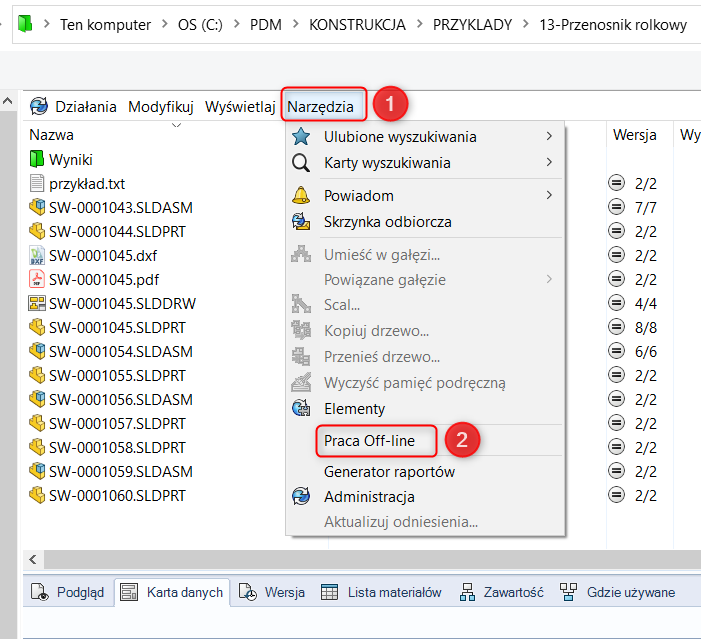
2. Gdy logujesz się do przechowalni PDM i wyświetlone jest okno logowania wybierz przycisk „Praca offline”:
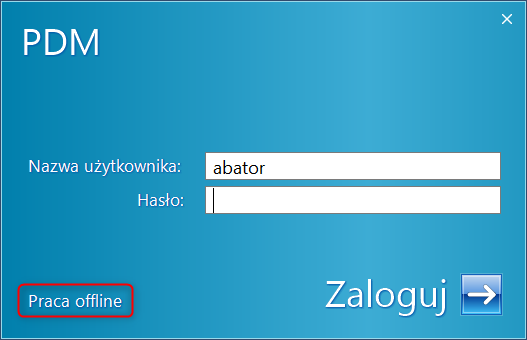
3. Jeśli nie można uzyskać dostępu do Serwera Archiwum lub Serwera Bazy Danych SQL, można także wejść do przechowalni plików w trybie offline.
Skąd mam wiedzieć, że mój widok przechowalni PDM jest w trybie offline?
Popatrz na kolor folderów w obszarze przechowalni plików PDM. Jeśli są niebieskie, oznacza to, że pracujesz offline.
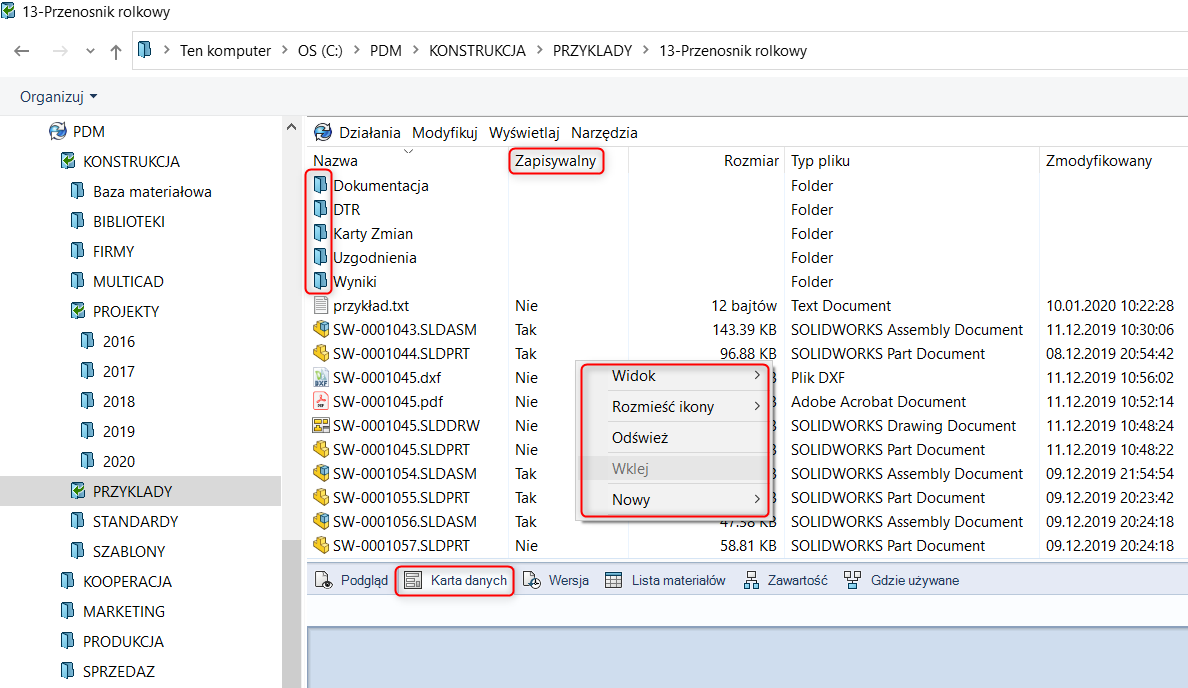
Inne wskazania, które świadczą o tym, że pracujesz offline:
- Menu pod prawym przyciskiem myszy nie oferuje wszystkich standardowych opcji przechowalni plików, takich jak wyewidencjonowanie, zaewidencjonowanie, zmiana stanu, itp.
- Okno szczegółów listy plików nie zawiera wszystkich standardowych kolumn, takich jak: „Wyewidencjonowany przez”, „Stan”, „Kategoria” itp. Zostały one zastąpione przez kolumnę „Zapisywalny”.
- Zakładki: Karta danych, Lista materiałów, Zawartość, Gdzie używane, Wersja, nie pokazują żadnych informacji dla zaznaczonego pliku.
Jak ponownie uruchomić widok przechowalni plików PDM w trybie online?
Klikamy Narzędzia > Praca On-line

Skąd wiem, że jestem online w przechowalni plików PDM?
Popatrz na kolor folderów, jeżeli są w kolorze zielonym oznacza to, że pracujesz online.
Różne kolory folderów widoczne w przechowalni plików PDM oznaczają:
- Zielony – praca online.
![]()
- Niebieski – praca offline.
![]()
- Szary – folder lokalny, który istnieje na naszym dysku lokalnym, ale nie został dodany do przechowalni PDM (nie istnieje w bazie danych):
![]()
- Może to być folder, który został dodany tylko w trybie offline.
- Może to być folder tymczasowy, który nie został jeszcze dodany do przechowalni.
- Może to być stara kopia folderu znajdującego się wcześniej w pamięci podręcznej przechowalni PDM, który to folder został usunięty z przechowalni PDM. Może to być także kopia folderu wyświetlana przez aktualnie zalogowanego użytkownik, który obecnie nie ma uprawnień aby zobaczyć zawartość tego folderu. Folder mógł być pobrany do pamięci podręcznej PDM przez innego użytkownika który logował się do tego samego widoku przechowalni na komputerze i miał większe uprawnienia od obecnego. Widoczność szarych folderów zależy od ustawień dla użytkowników.
- Żółty – folder lokalny oznaczający, że jesteś poza przechowalnią plików PDM.
![]()
Co mogę zrobić w trybie offline?
- Możesz uzyskać dostęp do wszystkich plików, które były pobrane do widoku przechowalni przed przejściem w tryb offline.
- Możesz edytować / modyfikować pliki, które zostały przez Ciebie wyewidencjonowane w widoku przechowalni plików PDM przed przejściem w tryb offline.
- Możesz dodawać nowe foldery.
- Możesz dodawać nowe pliki.
Skąd mam wiedzieć, że mogę edytować plik w trybie offline?
Każdy plik, który został przez Ciebie wyewidencjonowany przed przejściem do trybu offline będzie zapisywalny i będzie przy nim słowo „Tak” w kolumnie „Zapisywalny”.
- Tryb online – plik Info.txt jest wyewidencjonowany przez użytkownika Adam Bator:
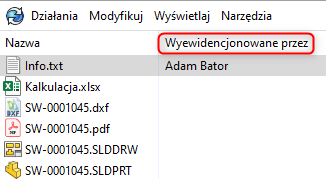
- Tryb offline – plik Info.txt jest zapisywalny ponieważ był wyewidencjonowany
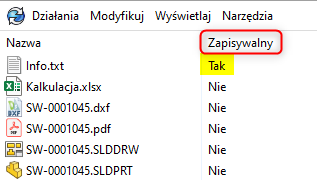
Czy mogę zobaczyć pliki (lub nowe pliki), których nie pobrałem do pamięci lokalnej widoku przechowalni PDM zanim przeszedłem w tryb offline?
Nie – musisz mieć dostęp online do serwera, aby zobaczyć wszystkie inne pliki w repozytorium (w PDM). Jeśli planujesz kontynuować prace w trybie offline zaleca się wyewidencjonowanie lub pobranie najnowszej wersji plików lub folderów z którymi planujesz pracować. Wskazówka: wystarczy kliknąć prawym przyciskiem myszy na folder i wybrać „Pobierz najnowszą wersję”, aby pobrać do pamięci podręcznej zawartość całego folderu.
Czy mogę pobrać poprzednie wersje pliku gdy jestem w trybie offline?
Nie – aby zarządzać wersjami pliku (pobierać wcześniejsze wersje plików), musisz mieć dostęp online do serwerów PDM. W trybie offline masz dostęp tylko do tej wersji pliku którą pobrałeś wcześniej do pamięci podręcznej.
Czy w trybie offline mogę aktualizować zawartość karty danych pliku?
Nie – w trybie offline masz dostęp tylko do wartości Właściwości Dostosowanych zapisanych wewnątrz pliku.
Czy mogę wyszukiwać pliki w przechowalni plików PDM będąc w trybie offline?
Nie – wyszukiwanie odbywa się przy użyciu bazy danych przechowalni plików PDM, która w trybie offline nie jest dostępna. Możesz przeszukiwać tylko pliki pobrane do pamięci podręcznej widoku przechowalni PDM korzystając ze zwykłego wyszukiwania systemu operacyjnego Windows®.
Czy w trybie offline mogę zmienić stan plików?
Nie
Czy w trybie offline mogę przeglądać historię plików?
Nie
Czy w trybie offline mogę administrować przechowalnią plików, przykładowo tworzyć obiegi dokumentacji, modyfikować uprawnienia użytkowników, itp.?
Nie
Czy w trybie offline działają dodatki do CAD, MS Office i pozostałych programów oraz inne dodatki przygotowane do PDM z wykorzystaniem API?
Nie
Czy w trybie offline mogę wyewidencjonować lub zaewidencjonować pliki?
Nie – musisz mieć dostęp online do serwera PDM aby to zrobić.
Jeżeli właśnie przeszedłeś widokiem przechowalni plików PDM w tryb offline, ale Twój system nadal ma dostęp do serwerów PDM, nadal możliwe jest wyewidencjonowanie, zaewidencjonowanie lub pobranie najnowszej wersji plików bez konieczności ponownego przechodzenia do trybu online.
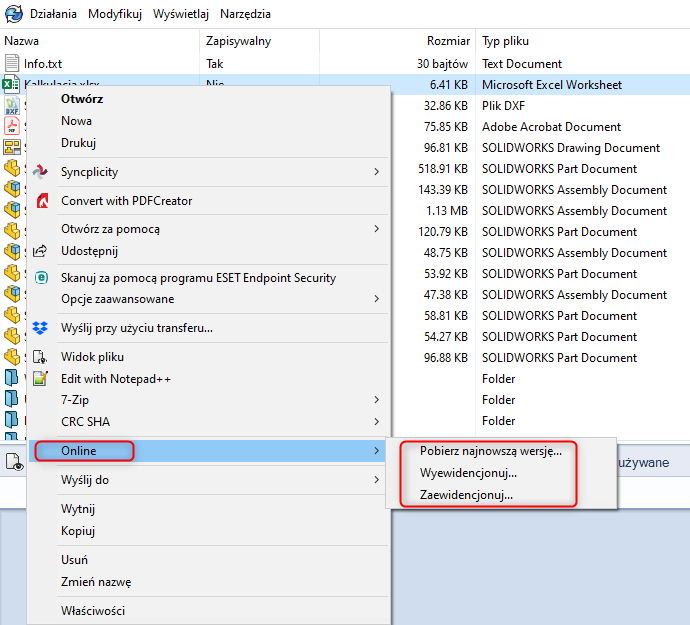
Jak, po powrocie do trybu online dodać do przechowalni plików PDM folder lub plik, który został utworzony w trybie offline?
Po przejściu w tryb online widoku przechowalni plików PDM, kliknij prawym przyciskiem lokalny plik lub folder i wybierz polecenie „Dodaj do przechowalni”. Więcej: SW PDM – Wyszukiwanie plików lokalnych
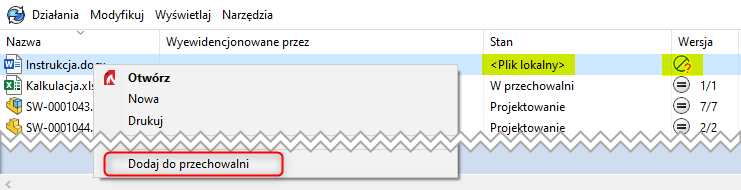
Uwaga: Po powrocie do trybu online, nowego pliki, które utworzyliśmy w trybie offline, mogą nie być widoczne w widoku przechowalni PDM zanim nie dodamy ich do przechowalni.
Czy w trybie offline można zmienić flagę „Tylko do odczytu” dla pliku, który nie jest oznaczony jako zapisywalny (czyli nie został wcześniej wyewidencjonowany)?
Zdecydowanie nie jest zalecana zmiana flagi „Tylko do odczytu” dla pliku, który nie został wyewidencjonowany przed włączeniem trybu offline dla widoku przechowalni PDM. Wynika to z tego, że plik taki nadal w PDM występuje jako niewyewidencjonowany, czyli jest „aktywny” do wyewidencjonowania. Jeżeli po przejściu do trybu online spróbujesz wyewidencjonować plik który miał w trybie offline odznaczoną flagę tylko do odczytu i uległ modyfikacji pojawi się następujące ostrzeżenie:
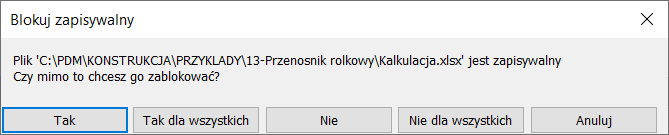
Jeżeli wybierzesz „Tak” Twoje lokalne zmiany zostaną nadpisane ostatnią wersją pliku z serwera PDM. Jeśli wybierzesz „Nie” spowoduje to przerwanie operacji wyewidencjonowania.
Jeżeli jednak w trybie offline doszło do zdjęcia flagi „Tylko do odczytu” dla pliku uprzednio nie wyewidencjonowanego, a następnie zmodyfikowano plik, trzeba wykonać następujące kroki w celu jego poprawnej aktualizacji po ponownym podłączeniu online widoku przechowalni:
- Sprawdź historię pliku, aby upewnić się, że nie został on zmodyfikowany przez innego użytkownika, gdy Ty byłeś w trybie offline.
- Skopiuj zmodyfikowany plik do lokalnego folderu tymczasowego, przykładowo na Pulpit.
- Teraz wyewidencjonuj plik, a gdy pojawi się komunikat jak powyżej, wybierz „Tak”.
- Skopiuj zmodyfikowany plik z folderu tymczasowego i zastąp nadpisaną już kopię. Wybierz „Tak” aby nadpisać plik.
- Zaewidencjonuj plik. Przechowalnia PDM zostanie poprawnie zaktualizowana o nową wersję tego pliku.
Jeżeli masz dodatkowe pytania zgłoś je do SOLIDEXPERT za pośrednictwem naszego Helpdesku (https://pomoc.solidexpert.com/) lub zadzwoń +48 12 626 06 00.